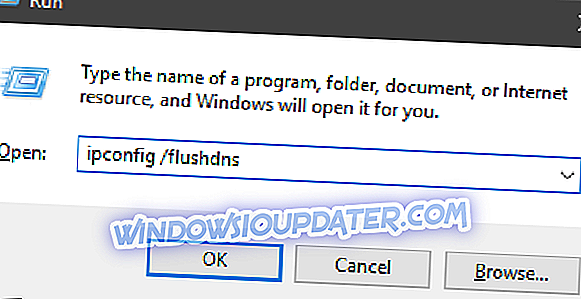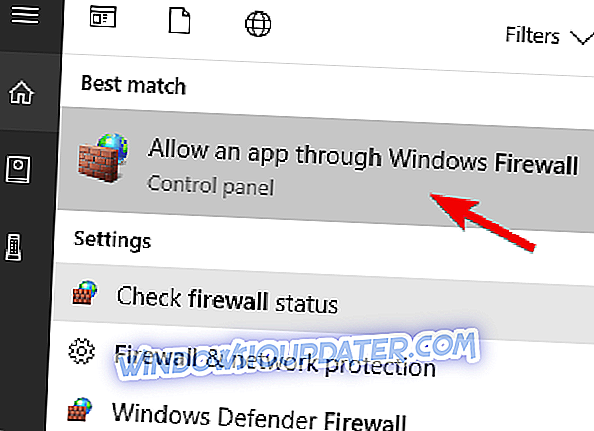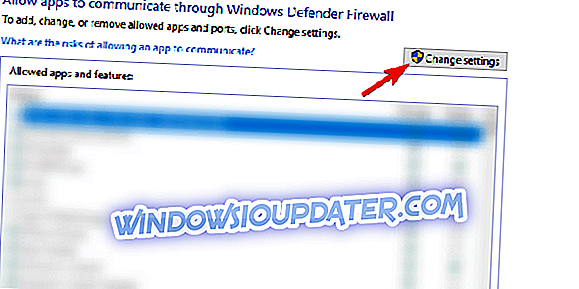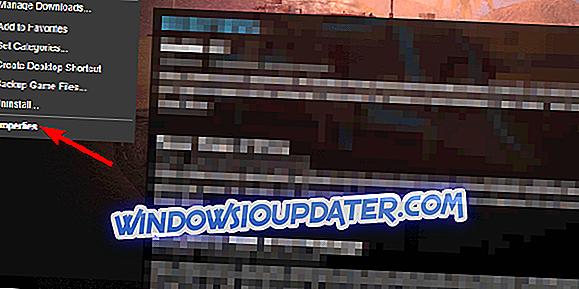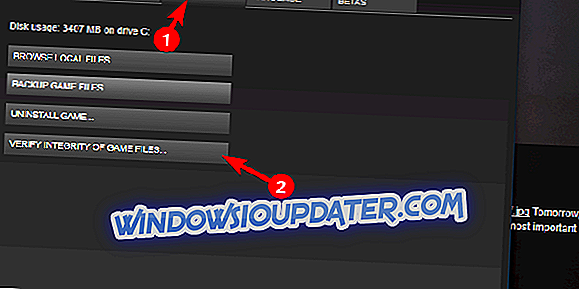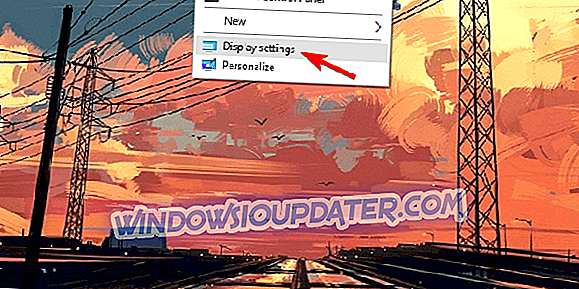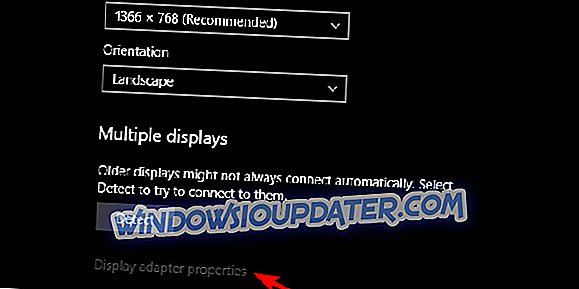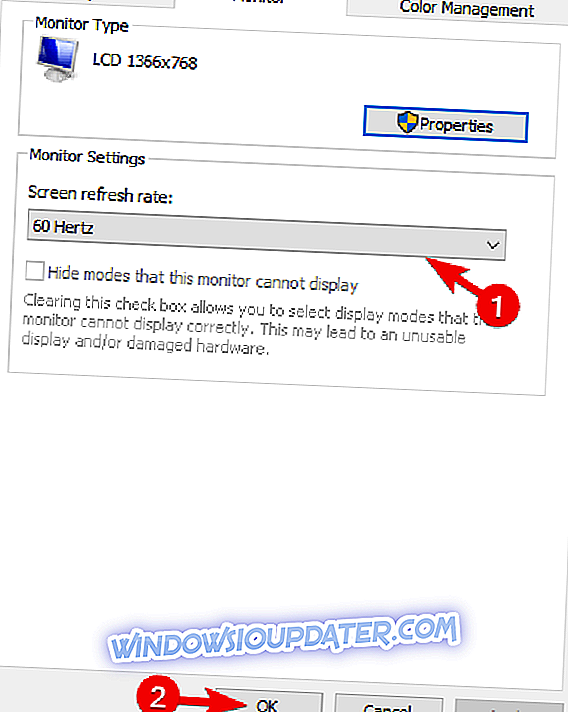Karena EA mengatakan bahwa genre battle royale tidak lagi menguntungkan, genre tersebut memuncak. Terutama PUBG dan Fortnite di berbagai platform. Namun, meskipun Battleground PlayerUnknown keluar dari fase Beta dan ini adalah metrik ton kesenangan, ia memiliki banyak masalah. Salah satu yang menarik perhatian kami baru-baru ini menyangkut kesalahan " Network lag terdeteksi " yang memblokir pemain di tempat.
Ini, sampai batas tertentu, merupakan bagian dari mekanisme server anti-kecurangan yang mencegah lag switch. Meskipun demikian, kami yakin bahwa sebagian besar pengguna yang terpengaruh tidak menyontek melainkan memiliki masalah koneksi atau permainan gagal. Untuk itu, kami meminta beberapa solusi untuk masalah Anda. Pastikan untuk memeriksanya di bawah ini.
Cara memperbaiki kesalahan PUBG "Jejaring terdeteksi" di Windows 10
- Periksa koneksi Anda
- Tweak Firewall dan antivirus
- Nonaktifkan aplikasi latar belakang
- Perbarui driver
- Periksa integritas game
- Kurangi kecepatan refresh monitor
- Perbarui permainan
- Pasang kembali game
1: Periksa koneksi Anda
Sekarang, ada divisi di komunitas PUBG tentang masalah ini. Di satu sisi, kami memiliki gelombang yang sangat menunjukkan bahwa masalahnya adalah individu dan bukan masalah luas yang dapat kami pin ke Bluehole dan server mereka. Di sisi yang berlawanan, ada pengguna yang yakin bahwa server Bluehole adalah yang harus disalahkan. Kita bisa sepakat bahwa kebenaran ada di tengah. Apa pun itu, penting untuk memeriksa koneksi Anda secara menyeluruh dan menutup semua lubang di ujung Anda.
Berikut adalah beberapa hal yang dapat Anda lakukan untuk menghindari keterlambatan jaringan dan meningkatkan pengalaman bermain game terkait koneksi:
- Selalu gunakan koneksi kabel. Hindari penggunaan nirkabel saat bermain game apa pun harganya karena tidak stabil dan lonjakan latensi cukup umum.
- Mulai ulang modem Anda.
- Flash DNS.
- Tekan tombol Windows + R untuk memanggil baris perintah Run elevated.
- Di baris perintah, ketik ipconfig / flushdns, dan tekan Enter.
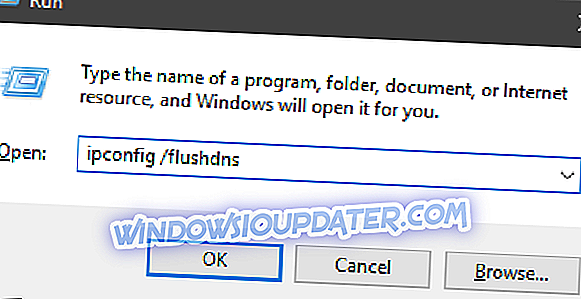
- Mulai Ulang Steam.
- Periksa status server. Mungkin orang lain menderita kelambatan jaringan yang sama.
- Periksa PING Anda di server yang berbeda.
- Perbarui router / modem firmware.
- Aktifkan QoS (Mode Kualitas Layanan untuk permainan) di pengaturan modem Anda.
- Tetapkan PUBG sebagai aplikasi prioritas tinggi dalam pengaturan modem.
- Nonaktifkan IPv4 dan tetap dengan frekuensi nirkabel 5 GHz jika Anda benar-benar perlu menggunakan Wi-Fi.
2: Tweak Firewall dan antivirus
Hal penting lain yang harus Anda periksa adalah Windows Firewall atau firewall pihak ketiga jika Anda memiliki satu yang aktif. Mengizinkan PUBG untuk berkomunikasi secara bebas melalui Firewall sangat penting. Selain itu, jika Anda memiliki paket antivirus pihak ketiga yang menyertakan firewall, pastikan untuk memasukkan PUBG dan Steam ke daftar putih. Anda dapat menonaktifkannya selama sisa sesi permainan. Selain itu, jika Anda menggunakan VoIP untuk mengobrol dalam game, jangan lupa untuk membiarkannya melewati firewall juga.
Berikut ini cara mengizinkan komunikasi tanpa hambatan PUBG melalui Windows Firewall:
- Di bilah Pencarian Windows, ketik firewall dan pilih " Izinkan aplikasi melalui Windows Firewall ".
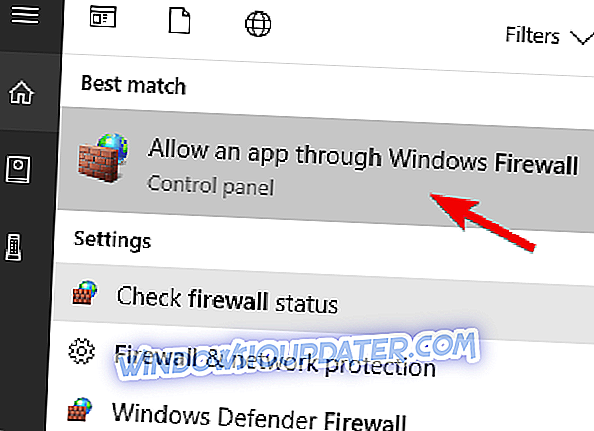
- Klik pada tombol " Ubah pengaturan ".
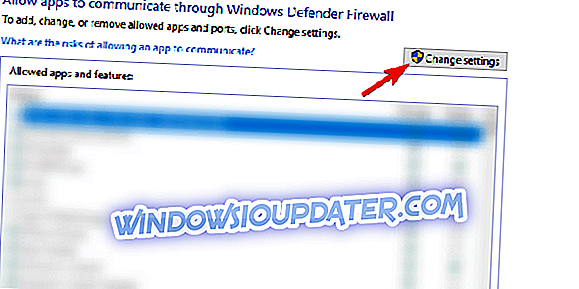
- Selain PUBG, centang kotak jaringan Pribadi dan Publik .
- Konfirmasikan perubahan.
3: Nonaktifkan aplikasi latar belakang
Bahkan jika Anda awalnya memiliki kecepatan bandwidth rata-rata di atas dan latensi rendah, beberapa aplikasi pihak ketiga yang bekerja di latar belakang bisa menjadi masalah. Menonaktifkan itu harus banyak membantu jika Anda, misalnya, meluap-luap di latar belakang. Juga, menonaktifkan antivirus (atau mengaktifkan mode permainan, jika tersedia) selama sesi permainan tentu dapat membantu.
Dalam hal program yang harus Anda pertimbangkan untuk dinonaktifkan, kami akan fokus pada aplikasi pemogokan bandwidth. Ini termasuk aplikasi VoIP dan obrolan, klien torrent, Pembaruan untuk berbagai aplikasi pihak ketiga, layanan streaming media, layanan cloud, dll. Selain itu, menonaktifkan mode Windows 10 Gaming membantu beberapa pengguna.
Hal lain yang layak ditunjukkan adalah VPN. VPN dapat membantu menghindari pembatasan geografis dan pembatasan ISP, tetapi juga dapat menyebabkan latensi tinggi dan kinerja game online yang di bawah standar. Jadi, jika Anda menggunakan VPN dengan PUBG, pastikan untuk menggunakan yang tepat dan memilih server yang baik. Jika Anda bermain di server AS, hindari alamat IP non-AS. Latensi akan menjadi terlalu tinggi karena waktu perjalanan paket data yang lama.
Kami melakukan penelitian dan Anda dapat menemukan daftar alat VPN terbaik untuk PUBG di artikel ini.
4: Perbarui driver
Driver entah bagaimana selalu menemukan jalan mereka pada dasarnya daftar pemecahan masalah yang diberikan. Dan ada alasan bagus di balik itu. Pertama, driver yang salah akan memengaruhi kinerja game, online atau offline. Satu masalah mengarah ke yang lain dan jika sistem Anda tidak terkonfigurasi dengan baik, semua yang lain akan menderita. Karena itu, kami menyarankan untuk membeli driver terbaru, dengan fokus utama pada GPU.
Tergantung pada pabrikan GPU Anda, berikut adalah tempat untuk mencari driver fungsional.
- AMD / ATI
- NVidia
- Intel
Apakah kita perlu mengatakan untuk menghindari driver generik yang disediakan oleh pembaruan Windows? Itu bisa menjadi kompromi yang baik untuk GPU non-game. Untuk GPU yang dapat mengatasi PUBG, Anda memerlukan driver yang tepat yang disediakan oleh OEM.
5: Periksa integritas game
Jika Anda telah membeli game melalui Steam dan Anda telah melewati pemecahan masalah koneksi, kami sarankan Anda untuk memeriksa integritas game. Ini mungkin bukan hal yang penting, tetapi jika prompt "Network lag terdeteksi" mulai muncul tiba-tiba, memeriksa file game untuk korupsi dapat menjadi resolusi untuk masalah ini. Alat ini secara otomatis mengidentifikasi tidak adanya beberapa file dan mengunduh file pengganti yang sesuai.
Berikut cara menjalankan alat ini melalui Steam dan memeriksa kemungkinan kesalahan dalam instalasi PUBG:
- Buka klien Steam .
- Pilih Perpustakaan .
- Klik kanan pada PUBG dan buka Properties .
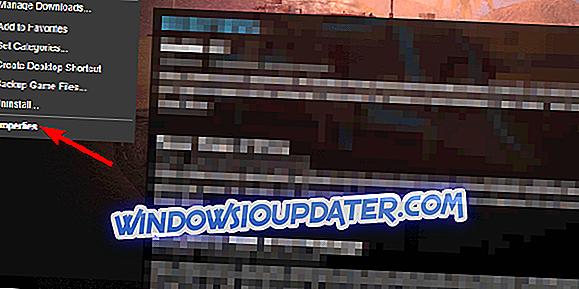
- Pilih tab File lokal .
- Klik pada " Verifikasi integritas file game ... ".
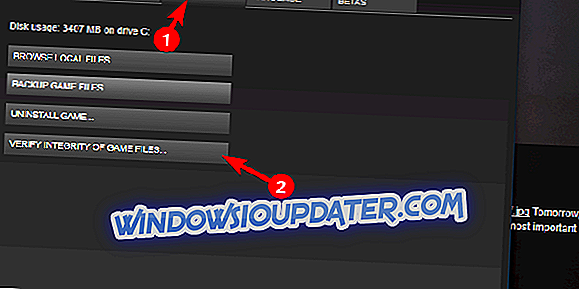
- Ini bisa memakan waktu. Setelah selesai, restart Steam dan PUBG.
6: Kurangi kecepatan refresh monitor
Beberapa pengguna mengatasi masalah yang dihadapi hanya dengan mengubah kecepatan refresh monitor dari 144 Hz menjadi 60 Hz. Kami menyadari bahwa ini menurunkan pengalaman dan estetika dalam game. Namun, jika Anda ingin bermain game tanpa kesalahan yang disebutkan di atas, kami sarankan melakukannya. Di sisi lain, ini bukan jaminan 100% bahwa game akan bekerja tanpa prompt "Network lag terdeteksi". Cobalah saja.
Berikut cara mengurangi kecepatan refresh monitor:
- Klik kanan pada Desktop dan buka Pengaturan tampilan .
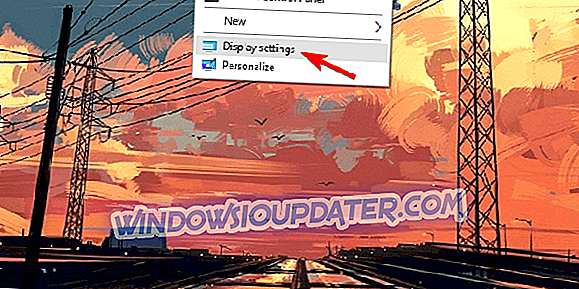
- Arahkan ke bawah dan buka properti adaptor Display .
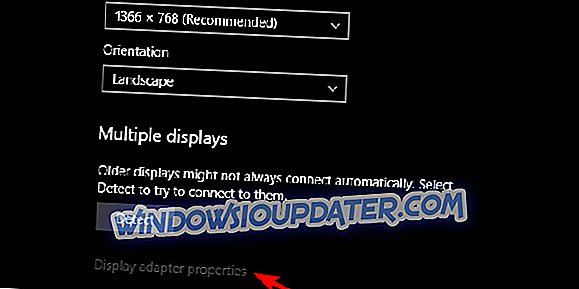
- Di bawah tab Monitor, kurangi kecepatan refresh dari 144 Hz hingga 60 Hz .
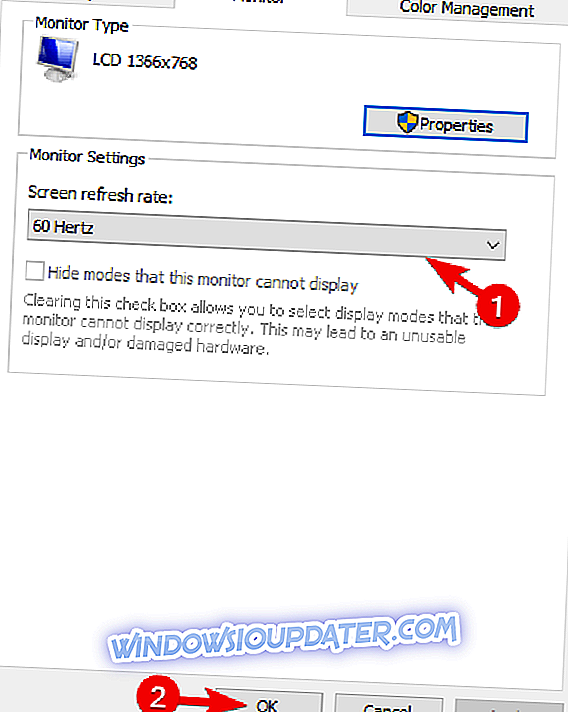
- Konfirmasikan perubahan dan mulai permainan lagi.
7: Perbarui permainan
Karena gim ini keluar jika sedang menguji fase beta, para pengembang memiliki wawasan yang agak bagus tentang masalah yang mengganggu pengalaman gamer. Banyak masalah dari Beta diperbaiki dengan rilis final. Masalah koneksi dan kelambatan server secara substansial berkurang, meskipun pertempuran ini masih memiliki masalah sendiri. Secara keseluruhan, pastikan untuk memperbarui game sesegera mungkin. Banyak masalah diselesaikan dengan cara itu.
Gim ini diperbarui sendiri, tetapi Anda mengalami masalah apa pun, dari sisi pembaruan, cukup klik Steam> Pengaturan> Unduhan dan kosongkan cache . Setelah itu, Anda harus dapat memperoleh versi klien terbaru untuk PUBG. Dan, itu diharapkan akan mengatasi kesalahan "Network lag terdeteksi".
8: Instal ulang game
Akhirnya, jika tidak ada solusi sebelumnya yang berfungsi untuk Anda, hanya ada 3 hal yang dapat kami rekomendasikan. Anda dapat menginstal ulang game dan mencari perubahan, yang merupakan pukulan panjang. Anda juga dapat sedikit mengubah pengaturan dalam game Anda, menguranginya. Mengaktifkan vSync membantu beberapa pengguna, bersamaan dengan menonaktifkan beberapa efek yang agak redundan.
Dan opsi ketiga adalah mengirim tiket ke pengembang dan menunggu. Ada alasan mengapa gim ini mendapatkan ulasan yang beragam, tidak peduli seberapa besar basis pemainnya. Kami hanya bisa berharap mereka akan membuat pengalaman lebih baik dari waktu ke waktu, karena memiliki potensi besar, seperti pertempuran rekan-rekannya.
Dengan itu, kita bisa membungkusnya. Jika Anda memiliki solusi alternatif di benak Anda atau pertanyaan tentang yang terdaftar, jangan ragu untuk memberi tahu kami di bagian komentar di bawah.